在处理长篇文档时,生成目录是一项基本而关键的技能,无论是撰写报告、论文还是制作手册,一个清晰、准确的目录不仅能够帮助读者快速定位信息,还能显著提升文档的专业性和可读性,本文将详细介绍如何在Microsoft Word中生成目录的步骤,帮助你轻松创建高效、专业的文档结构。
准备阶段
规划文档结构
在开始写作之前,先规划好你的文档结构,确定每一部分或章节的标题和子标题,这将直接决定目录的层级和样式,主标题对应一级标题,子标题对应二级、三级等。
使用样式
Word提供了多种内置样式,包括标题1(对应一级标题)、标题2(对应二级标题)等,合理利用这些样式,可以确保文档格式的统一性和专业性,选中文本后,在“开始”选项卡的“样式”组中选择合适的标题样式。
生成目录的具体步骤
插入目录
- 定位到文档开头:将光标放在你希望目录出现的位置,通常是文档的前几页之后。
- 点击“引用”:切换到Word的“引用”选项卡。
- 选择“目录”:在“目录”组中,根据你需要的样式选择相应的目录格式,选择“自动目录1”将基于你使用的标题样式自动生成目录。
自定义目录
如果你需要更个性化的目录,比如添加页码、修改字体或调整间距,可以:
- 双击目录:生成的目录默认是超链接形式,双击目录项可以快速跳转到相应页面。
- 更新目录:当你完成文档编辑并添加或删除了某些内容后,右键点击目录选择“更新域”,可以选择仅更新页码或整个目录。
优化与检查
确保所有标题正确应用样式
在生成目录前,务必检查所有章节标题是否正确应用了对应的标题样式,这可以通过“开始”选项卡下的“样式”窗格来完成。
调整目录格式
根据文档的整体风格调整目录的字体、大小、行距等,确保目录既美观又易于阅读。
小贴士
- 定期更新:随着文档内容的增减,记得定期更新目录以保持其准确性。
- 使用大纲视图:在“视图”选项卡中选择“大纲视图”,可以更方便地管理和调整章节结构,同时预览目录效果。
- 备份原始文档:在执行任何可能导致格式变化的操作前,备份你的文档是个好习惯。
通过上述步骤,即使是初学者也能迅速掌握如何在Word中生成专业且实用的目录,这不仅提高了个人工作效率,也大大增强了文档的专业形象,对于学术交流、商务报告或是日常办公文档来说都至关重要,良好的文档管理始于对细节的关注和对工具的有效运用。








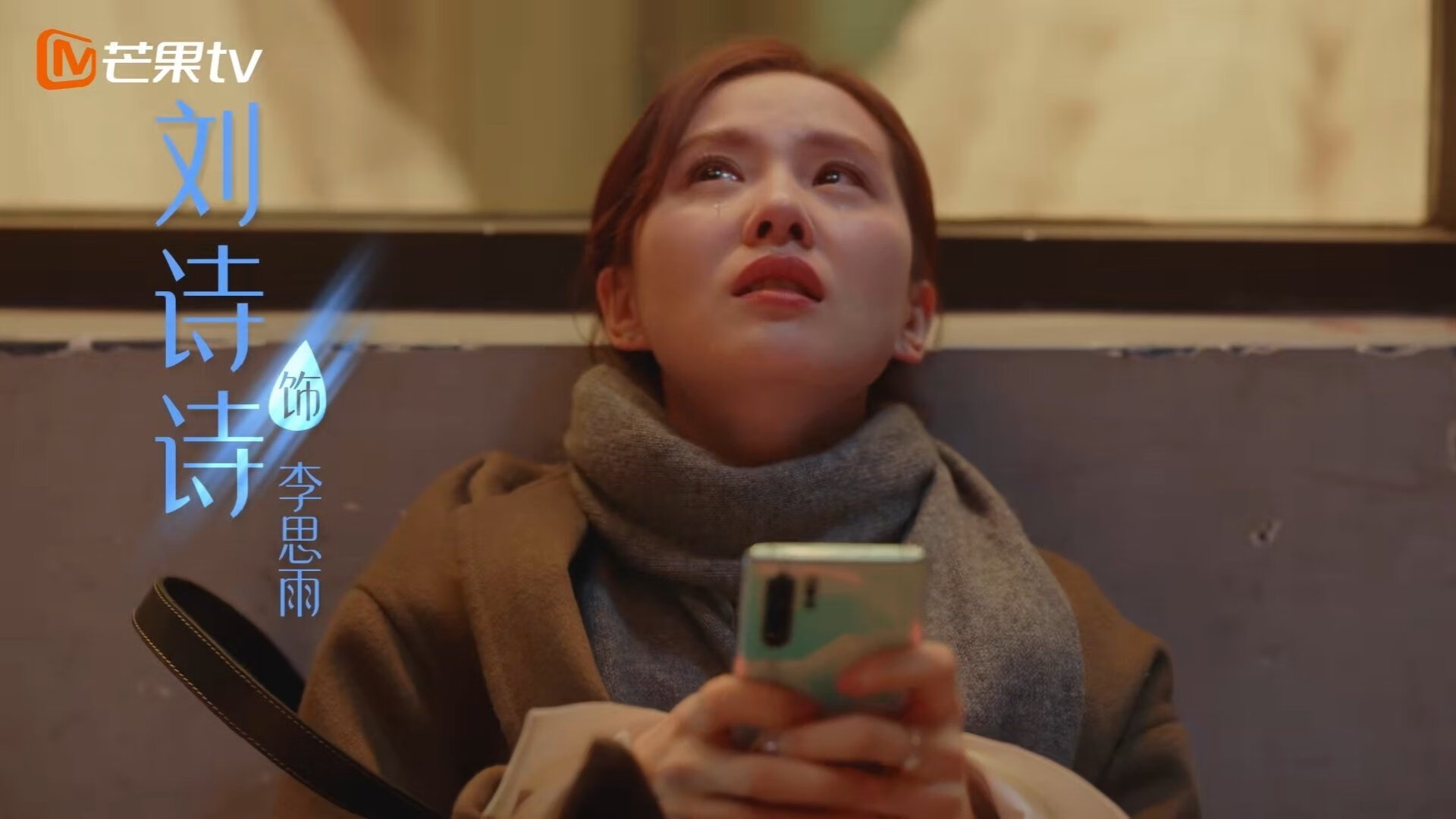




 京公网安备11000000000001号
京公网安备11000000000001号 鲁ICP备16037850号-3
鲁ICP备16037850号-3
还没有评论,来说两句吧...